โปรแกรมลบพื้นหลังภาพ AI ตัวไหนดีที่สุด?

ผู้คนใช้เวลามากเกินไปกับการลบพื้นหลังด้วยตนเอง และ AI ก็ไม่ได้มีความมหัศจรรย์อย่างที่อ้างเสมอไป
หลายๆ คนเคยพบว่าการปรับขนาดรูปภาพเป็นเรื่องน่ารำคาญมาก จนกระทั่งพวกเขาได้รู้จัก วิธีป้องกันตาม ช่อง ทางที่เรียบง่ายของ Adobe Photoshopตอนนี้คุณสามารถปรับขนาดรูปภาพได้โดยไม่ต้องยืดหรือบิดเบี้ยว ทำให้ขั้นตอนง่ายขึ้นมาก
วิธีชาญฉลาดในการปรับขนาดโดยไม่ต้องยืด
โซลูชั่นของ Photoshop คือ Content-Aware Scale เครื่องมือนี้จะยืด (หรือบีบ) พื้นหลังอย่างชาญฉลาดในขณะที่ยังปกป้องวัตถุหลักของคุณอยู่ด้วย
มีหลายกรณีที่คุณต้องเปลี่ยนอัตราส่วนภาพของภาพ เครื่องมือ Free Transform แบบดั้งเดิม ( Ctrl + T ) จะยืดสิ่งต่างๆ ให้สม่ำเสมอ ซึ่งสามารถทำให้ผู้คน อาคาร และวัตถุอื่นๆ ยุบหรือโป่งพองได้
อย่างไรก็ตาม Content-Aware Scale เป็นระบบอัจฉริยะและปรับแต่งได้ เครื่องมือนี้ช่วยให้คุณปรับเปลี่ยนเค้าโครงและการวางแนว คุณสามารถใช้ตัวควบคุมเพื่อเปลี่ยนอัตราส่วนภาพได้โดยการลากภาพหรือป้องกันวัตถุเช่นผู้คนและอาคารจากการบิดเบือนโดยใช้ช่องอัลฟา
หมายเหตุ : คุณอาจสงสัยเกี่ยวกับการใช้Generative Expandเพื่อทำให้รูปภาพมีขนาดใหญ่ขึ้น Generative Expand มีแนวโน้มที่จะจัดการกับฉากที่ซับซ้อนได้ดีกว่า Content-Aware Scale แต่ทั้งสองเครื่องมือตอบสนองความต้องการที่แตกต่างกัน
ใช้มาตราส่วนที่คำนึงถึงเนื้อหาเพื่อรักษาวัตถุ
วิธีนี้เหมาะที่สุดสำหรับรูปภาพที่มีการแยกส่วนพื้นหน้าและพื้นหลังอย่างชัดเจน และมีพื้นหลังที่ไม่สับสน ตัวอย่างเช่น พื้นหลังที่เรียบง่าย เช่น ชายหาด กำแพง หรือม่าน ถือเป็นตัวเลือกที่เหมาะสม
เลือกหนึ่งในสองวิธีปรับขนาดตามเนื้อหาขึ้นอยู่กับลักษณะของภาพ เริ่มต้นด้วยการเปิดรูปภาพใน Photoshop และแปลงเป็นเลเยอร์ในแผง Layers
วิธีที่ 1: เปลี่ยนอัตราส่วนโดยตรงอย่างรวดเร็วและง่ายดาย
เริ่มต้นโดยใช้เครื่องมือครอบตัดเพื่อขยายพื้นที่ผ้าใบเพื่อให้พื้นหลังมีพื้นที่เพียงพอในการยืดออก
เมื่อเลือกเลเยอร์แล้ว ให้ไปที่Edit > Content-Aware Scale Photoshop จะวางกล่องขอบเขตรอบรูปภาพ โดยมีจุดอ้างอิงอยู่ที่จุดศูนย์กลางของวัตถุ นี่คือจุดคงที่ซึ่งภาพถูกปรับขนาดโดยรอบ
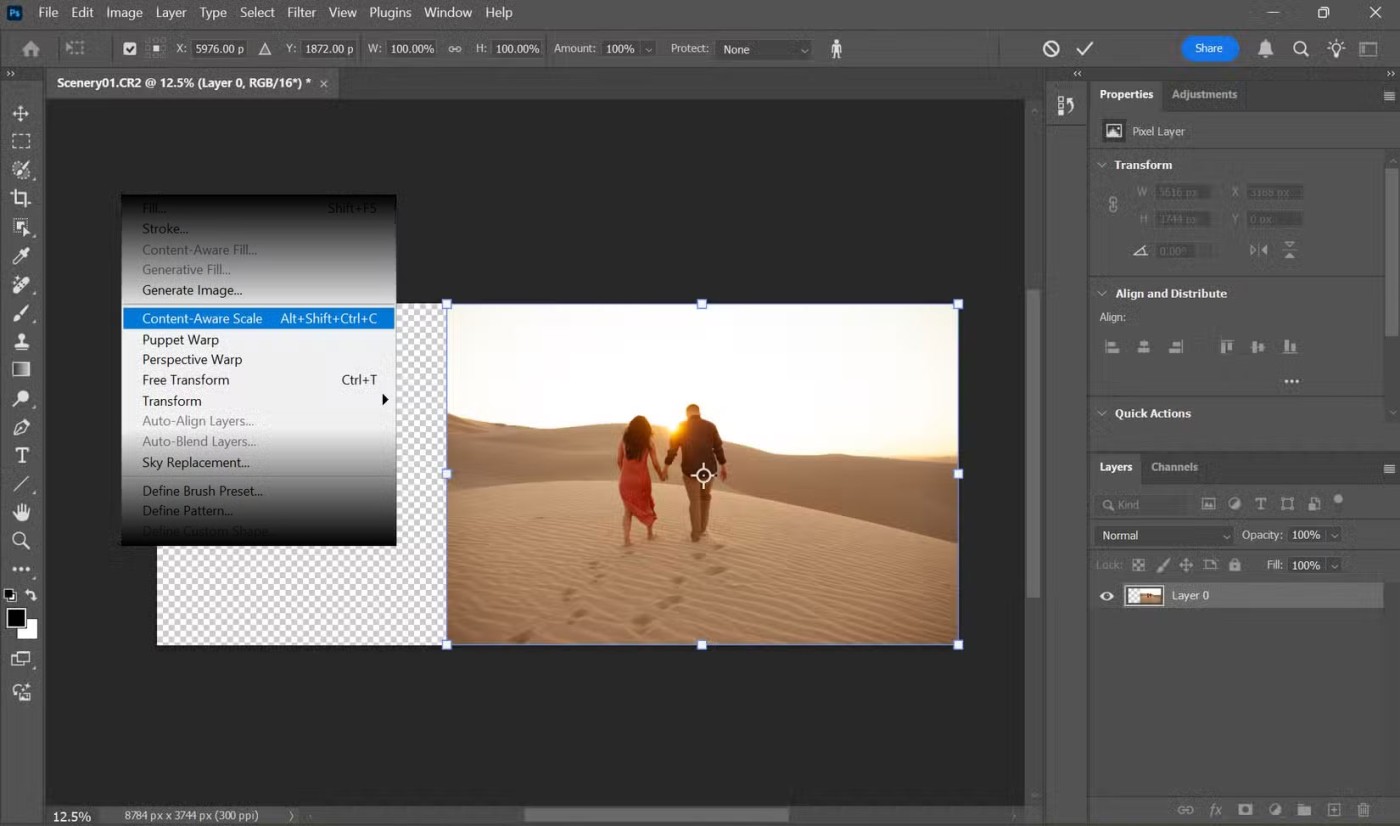
ลากจุดจับบนกล่องขอบเขตเพื่อปรับขนาดภาพตามทิศทางที่ต้องการ โปรดทราบว่ามีเพียงพื้นหลังเท่านั้นที่ยืดออกในขณะที่วัตถุยังคงสัดส่วนเดิมไว้ กดEnterเพื่อเสร็จสิ้นการแก้ไข

เคล็ดลับ : ทำงานกับรูปภาพที่มีความละเอียดสูงเพื่อผลลัพธ์ที่ดีที่สุด และปรับเปลี่ยนทีละน้อยแทนที่จะยืดมากเกินไป
วิธีที่ 2: ปกป้องวัตถุด้วยช่องอัลฟา
Photoshop Sensei ทำได้ดีในเรื่องนี้ อย่างไรก็ตาม อาจมีบางกรณีที่เรื่องเริ่มยืดเยื้อ ดังนั้นคุณต้องแจ้งให้ Photoshop ทราบอย่างชัดเจนว่าจะต้องปกป้องพื้นที่ใด แปลงรูปภาพเป็นเลเยอร์และขยายพื้นที่แคนวาสตามที่ทำด้านบน
เลือกวิธีการเลือกที่เหมาะกับภาพของคุณที่สุด (เช่น เครื่องมือการเลือกวัตถุ หรือแม้แต่การมาส์กด่วน) เลือกรอบวัตถุที่คุณต้องการจะปกป้อง
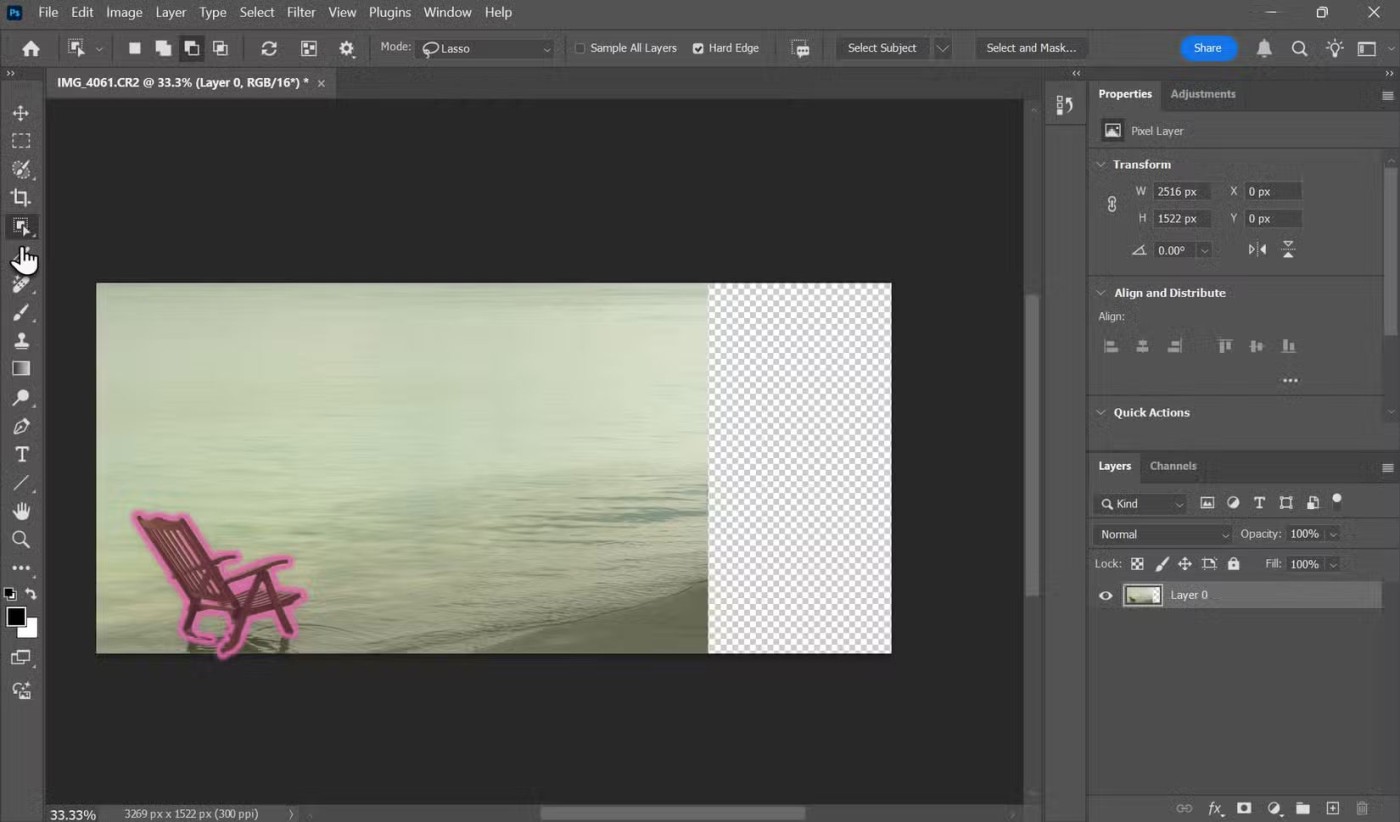
ไปที่ แผงช่องและคลิกบันทึกการเลือกเป็นช่อง ซึ่งจะสร้างช่องอัลฟาใหม่ที่มีเฉพาะการเลือกของคุณเท่านั้น กลับไปที่แผงเลเยอร์และยกเลิกการเลือกเรื่อง
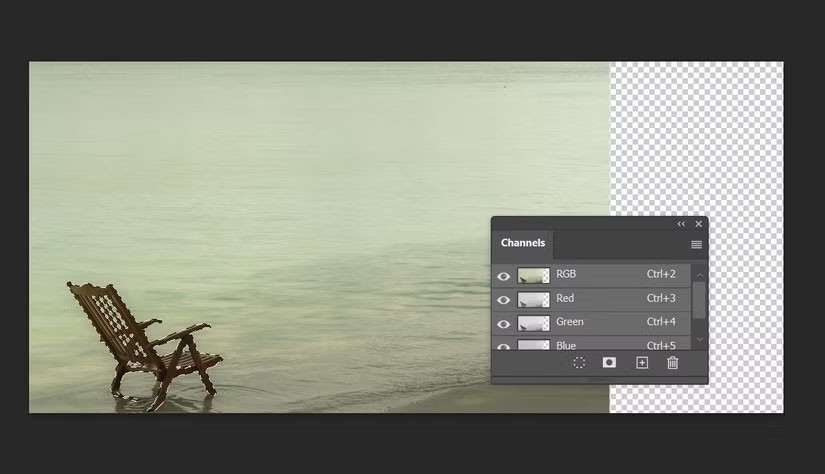
เลือกแก้ไข > มาตราส่วนตามการรับรู้เนื้อหา จากนั้นไปที่ แถบ ตัวเลือกที่ด้านบนและเลือกช่องอัลฟาภายใต้การป้องกัน
ลากจุดจับมุมบนรูปภาพเพื่อปรับขนาด พื้นหลังจะเปลี่ยนแปลงไปตามทิศทางที่คุณลากในขณะที่พื้นที่ที่ได้รับการป้องกันยังคงเหมือนเดิม
กดEnterหรือคลิกปุ่มเครื่องหมายถูกที่ด้านบนเพื่อยืนยันการแปลง
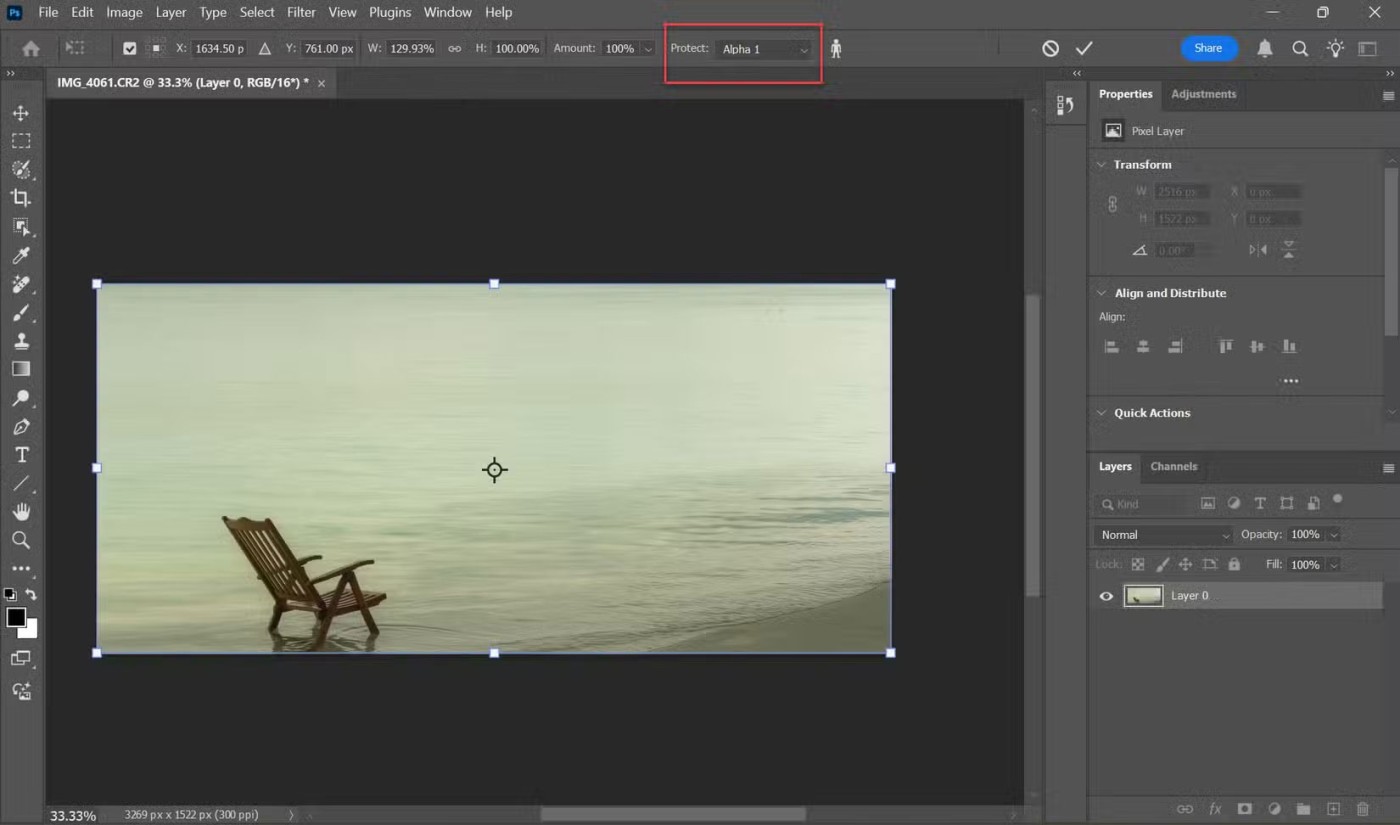
หมายเหตุ : แถบ ตัวเลือกสำหรับเครื่องมือการปรับขนาดตามเนื้อหามีการตั้งค่าหลายรายการเพื่อปรับแต่งการแก้ไขให้ละเอียดยิ่งขึ้น ตัวอย่างเช่น คุณเปลี่ยนจุดอ้างอิงคงที่ที่รูปภาพจะปรับขนาดตาม สำหรับการปรับขนาดภาพแบบง่าย ค่าเริ่มต้นจะใช้งานได้ดี
เคล็ดลับเพื่อผลลัพธ์ที่ดีที่สุด
ไม่ว่าคุณจะปรับขนาดสไลด์ PowerPoint หรือปรับปรุงเค้าโครง เคล็ดลับ Photoshop อื่นๆ เหล่านี้ก็มีประโยชน์
เปิดภาพและเริ่มทำการทดลอง เครื่องมือ Content-Aware Scale เป็นทางเลือกสำรองที่สะดวกเมื่อคุณต้องการรวมรูปภาพในงานนำเสนอ เค้าโครง Instagram หรือกำหนด " กฎสามส่วน " สำหรับการจัดอ��ค์ประกอบภาพ
ดูเพิ่มเติม:
ผู้คนใช้เวลามากเกินไปกับการลบพื้นหลังด้วยตนเอง และ AI ก็ไม่ได้มีความมหัศจรรย์อย่างที่อ้างเสมอไป
บทช่วยสอนนี้จะแสดงวิธีเปลี่ยนรูปถ่ายเป็นภาพร่างดินสอได้อย่างง่ายดายโดยใช้ Adobe Photoshop
เพิ่มเอฟเฟ็กต์โปสเตอร์ที่รวดเร็วและง่ายดายให้กับรูปภาพของคุณโดยใช้ Photoshop เพื่อสร้างรูปลักษณ์คลาสสิกของโปสเตอร์ที่พิมพ์ด้วยหมึกสีจำกัด
มีโปรแกรมแก้ไขภาพ AI หลายตัวที่ทำให้ Photoshop เป็นตัวเลือกที่สอง และคุณสมบัติ AI ก็เป็นเครื่องมือที่มีประโยชน์สำหรับการแก้ไขภาพโดยไม่จำเป็นต้องเรียนรู้ Photoshop ที่ซับซ้อน
Photoshop 2025 มาพร้อมเครื่องมือ AI ใหม่ การเลือกที่ชาญฉลาด และคุณสมบัติที่คุณไม่เคยรู้ว่าต้องการมาก่อน
บทช่วยสอนนี้จะแสดงวิธีเพิ่มเอฟเฟกต์ขาวดำให้กับรูปภาพโดยใช้ Adobe Photoshop อย่างรวดเร็วและง่ายดาย
บทช่วยสอนนี้จะแสดงวิธีเพิ่มพื้นที่ผ้าใบและเงาให้กับรูปภาพของคุณใน Photoshop เพื่อสร้างเส้นขอบรูปภาพที่เรียบง่ายแต่มีสไตล์
เครื่องมือ Lens Blur ของ Adobe ช่วยให้คุณตรวจสอบภาพถ่ายได้อย่างง่ายดาย เพิ่มความลึกและโฟกัสให้กับภาพถ่ายของคุณ
Photoshop Actions ซึ่งซ่อนอยู่ภายในแอปเป็นฟีเจอร์สุดโปรดของเครื่องมือแก้ไขภาพยอดนิยม ซึ่งมีจุดประสงค์เพื่อเร่งความเร็วในการทำงานโดยไม่ต้องใช้ AI
Lightroom และ Adobe Photoshop เป็นเครื่องมือแก้ไขภาพที่ดีที่สุดสองเครื่องมือ แม้ว่ามืออาชีพหลายคนจะใช้ทั้งสองโปรแกรมร่วมกัน แต่คุณจำเป็นต้องมี Lightroom เฉพาะในกรณีที่คุณเป็นช่างภาพมือสมัครเล่นเท่านั้น
บทช่วยสอนนี้จะแสดงวิธีการสร้างเอฟเฟ็กต์ภาพซ้อนภาพสุดเจ๋งด้วย Adobe Photoshop โดยการถ่ายรูปเพียงรูปเดียวและสร้างภาพลวงตาว่ามีรูปเดียวกันในเวอร์ชันที่เล็กกว่าและถูกครอบตัดอยู่ข้างใน
Generative Workspace เป็นหนึ่งในฟีเจอร์ AI ที่ยอดเยี่ยมที่สุดที่ประกาศเปิดตัวในงาน Adobe Max 2024 ซึ่งจะเป็นบ้านใหม่สำหรับรูปภาพและไฟล์ Generative AI ของคุณ
บทช่วยสอนนี้จะแสดงวิธีคัดลอกรูปภาพและวางลงในรูปภาพที่เลือกโดยใช้คำสั่งวางลงในใน Adobe Photoshop
บทช่วยสอนนี้จะแสดงวิธีการแปลงภาพขาวดำแบบคอนทราสต์สูงใน Photoshop ทันทีโดยใช้ Gradient Map
ในบทความนี้ เราจะแนะนำวิธีการกู้คืนการเข้าถึงฮาร์ดไดรฟ์ของคุณเมื่อเกิดข้อผิดพลาด มาดูกันเลย!
แวบแรก AirPods ก็ดูเหมือนหูฟังไร้สายแบบ True Wireless ทั่วไป แต่ทุกอย่างเปลี่ยนไปเมื่อค้นพบฟีเจอร์บางอย่างที่ไม่ค่อยมีใครรู้จัก
Apple ได้เปิดตัว iOS 26 ซึ่งเป็นการอัปเดตครั้งใหญ่ด้วยดีไซน์กระจกฝ้าใหม่เอี่ยม ประสบการณ์ที่ชาญฉลาดยิ่งขึ้น และการปรับปรุงแอพที่คุ้นเคย
นักศึกษาจำเป็นต้องมีแล็ปท็อปเฉพาะทางสำหรับการเรียน ไม่เพียงแต่จะต้องมีพลังเพียงพอที่จะทำงานได้ดีในสาขาวิชาที่เลือกเท่านั้น แต่ยังต้องมีขนาดกะทัดรัดและน้ำหนักเบาพอที่จะพกพาไปได้ตลอดวัน
การเพิ่มเครื่องพิมพ์ลงใน Windows 10 เป็นเรื่องง่าย แม้ว่ากระบวนการสำหรับอุปกรณ์แบบมีสายจะแตกต่างจากอุปกรณ์ไร้สายก็ตาม
อย่างที่ทราบกันดีว่า RAM เป็นส่วนประกอบฮาร์ดแวร์ที่สำคัญมากในคอมพิวเตอร์ ทำหน้าที่เป็นหน่วยความจำในการประมวลผลข้อมูล และเป็นปัจจัยที่กำหนดความเร็วของแล็ปท็อปหรือพีซี ในบทความด้านล่างนี้ WebTech360 จะแนะนำวิธีการตรวจสอบข้อผิดพลาดของ RAM โดยใช้ซอฟต์แวร์บน Windows
สมาร์ททีวีเข้ามาครองโลกอย่างแท้จริง ด้วยคุณสมบัติที่ยอดเยี่ยมมากมายและการเชื่อมต่ออินเทอร์เน็ต เทคโนโลยีได้เปลี่ยนแปลงวิธีการชมทีวีของเรา
ตู้เย็นเป็นเครื่องใช้ไฟฟ้าที่คุ้นเคยในครัวเรือน ตู้เย็นโดยทั่วไปจะมี 2 ช่อง โดยช่องแช่เย็นจะมีขนาดกว้างขวางและมีไฟที่เปิดอัตโนมัติทุกครั้งที่ผู้ใช้งานเปิด ในขณะที่ช่องแช่แข็งจะแคบและไม่มีไฟส่องสว่าง
เครือข่าย Wi-Fi ได้รับผลกระทบจากปัจจัยหลายประการนอกเหนือจากเราเตอร์ แบนด์วิดท์ และสัญญาณรบกวน แต่ยังมีวิธีชาญฉลาดบางอย่างในการเพิ่มประสิทธิภาพเครือข่ายของคุณ
หากคุณต้องการกลับไปใช้ iOS 16 ที่เสถียรบนโทรศัพท์ของคุณ นี่คือคำแนะนำพื้นฐานในการถอนการติดตั้ง iOS 17 และดาวน์เกรดจาก iOS 17 เป็น 16
โยเกิร์ตเป็นอาหารที่ยอดเยี่ยม กินโยเกิร์ตทุกวันดีจริงหรือ? เมื่อคุณกินโยเกิร์ตทุกวัน ร่างกายจะเปลี่ยนแปลงไปอย่างไรบ้าง? ลองไปหาคำตอบไปด้วยกัน!
บทความนี้จะกล่าวถึงประเภทของข้าวที่มีคุณค่าทางโภชนาการสูงสุดและวิธีเพิ่มประโยชน์ด้านสุขภาพจากข้าวที่คุณเลือก
การกำหนดตารางเวลาการนอนและกิจวัตรประจำวันก่อนเข้านอน การเปลี่ยนนาฬิกาปลุก และการปรับเปลี่ยนการรับประทานอาหารเป็นมาตรการบางประการที่จะช่วยให้คุณนอนหลับได้ดีขึ้นและตื่นนอนตรงเวลาในตอนเช้า
ขอเช่าหน่อยคะ! Landlord Sim เป็นเกมจำลองมือถือบน iOS และ Android คุณจะเล่นเป็นเจ้าของอพาร์ทเมนท์และเริ่มให้เช่าอพาร์ทเมนท์โดยมีเป้าหมายในการอัพเกรดภายในอพาร์ทเมนท์ของคุณและเตรียมพร้อมสำหรับผู้เช่า
รับรหัสเกม Bathroom Tower Defense Roblox และแลกรับรางวัลสุดน่าตื่นเต้น พวกเขาจะช่วยคุณอัพเกรดหรือปลดล็อคหอคอยที่สร้างความเสียหายได้มากขึ้น



























